

Innstillingene for utskriftsjobben er tilgjengelig i PRISMAsync Remote Printer Driver, PRISMAremote Manager og på kontrollpanelet.
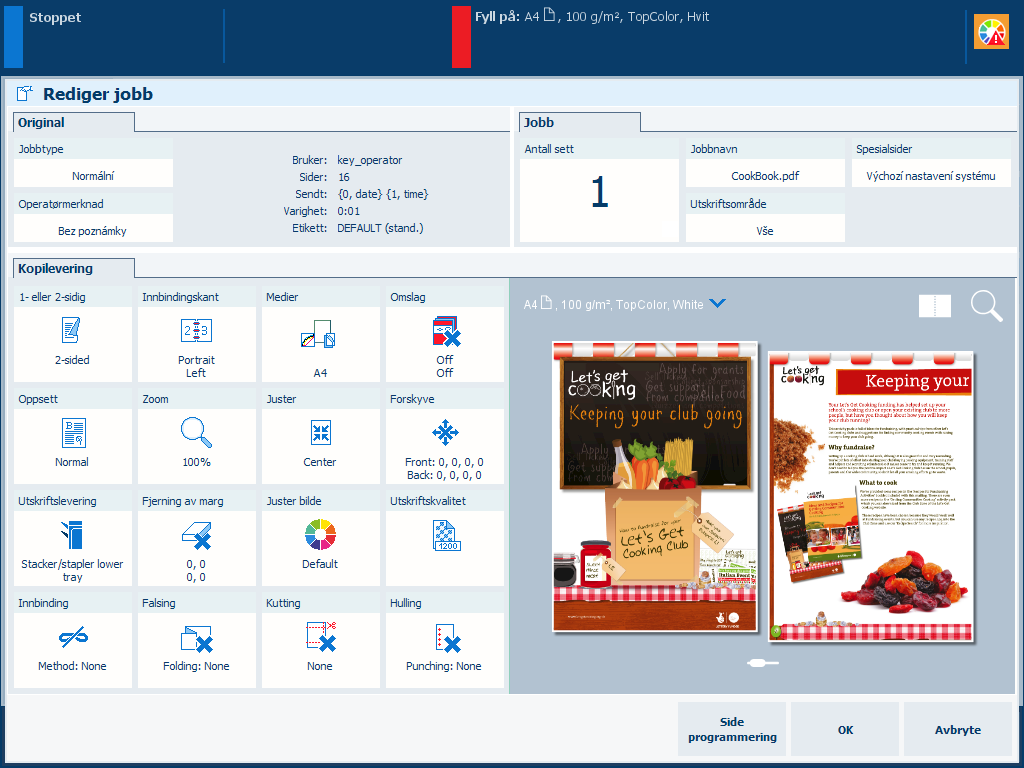 Utskriftsjobbinnstillinger på kontrollpanelet
Utskriftsjobbinnstillinger på kontrollpanelet|
Jobbinnstilling |
Dette kan du definere |
|---|---|
|
[Jobbtype] |
Jobbtype Indiker jobbtypen.
|
|
[Operatørmerknad] |
Jobbinstruksjon Utskrifts- eller etterbehandlingsinstruksjon til operatøren. |
|
[Antall sett] [Kontr. 1. sett] |
Antall sett Angi antall sett:
|
|
[Jobbnavn] |
Jobbnavn Angi et nytt navn for jobben. |
|
[Utskriftsområde] |
Utskriftsområde Angi om du vil skrive ut alle sider eller oppføringer, eller vil velge et utskriftsområde. |
|
[Spesialsider] |
|
|
[Rapporter.-ID] |
Rapporteringsinformasjon Angi informasjon for fakturering og belastning av jobbkostnader:
|
|
Jobbinnstilling |
Dette kan du definere |
|---|---|
|
[1- eller 2-sidig] |
Sider det skal skrives ut på Angi om utskriftene skrives ut på én eller begge sider. |
|
[Innbindingskant] |
Retning og innbindingsplassering Retningen på innholdet er del av de opprinnelige innstillingene og kan ikke endres. Du kan endre innbindingskanten: arkkanten som forrige side er innbundet på. |
|
[Medier] |
Medier Velg mediene for jobben. |
|
[Omslag] |
Bruk av omslag Angi om du vil bruke omslag, og velg omslagsmediet. Du kan også angi om du vil skrive ut på én eller begge sider av for- og baksiden. Standardmediet som brukes for omslag, konfigureres i Settings Editor. |
|
|
Flere sider på et ark Angi om du ønsker å skrive ut de påfølgende kildefilsidene på én dokumentside. 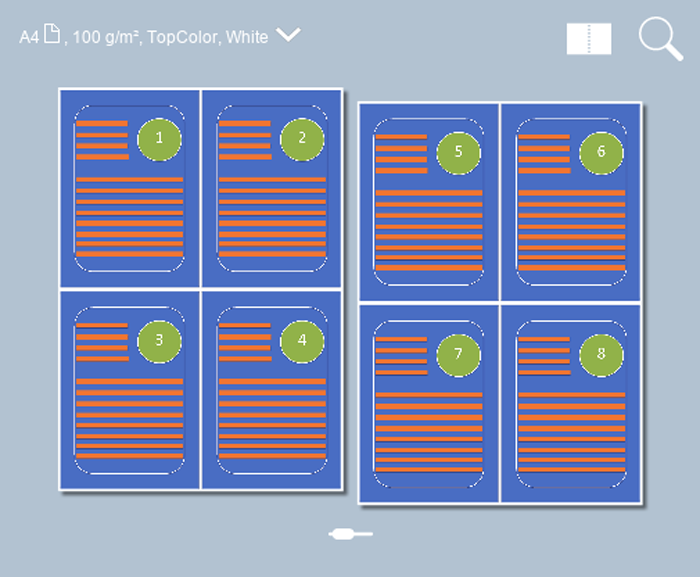 Utskytingseksempel for alternativet og (arkvisning)
Utskytingseksempel for alternativet og (arkvisning) |
|
|
Angi om du ønsker å brette et dokument: én gang for å lage et hefte, to ganger for å lage en quarto eller tre ganger for å lage en octavo. Arkene skrives ut slik at sidene i det falsede dokumentet vises i sekvensiell rekkefølge. 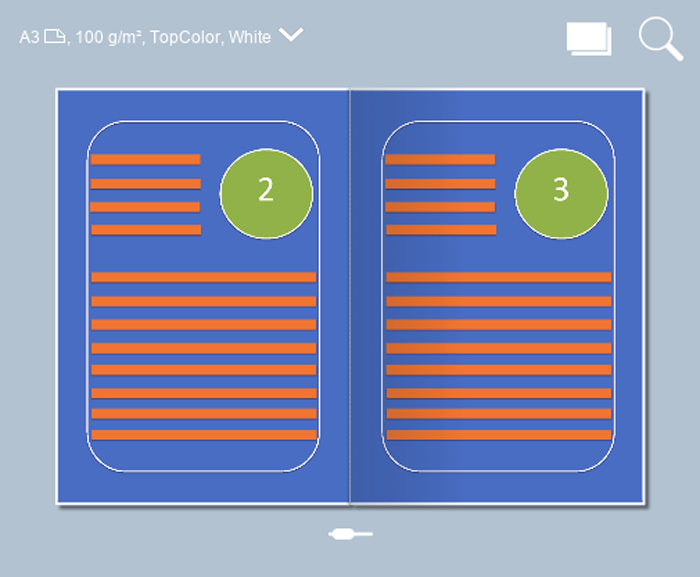 Utskytingseksempel for A4-dokument på A3-medium med alternativet (dokumentvisning)
Utskytingseksempel for A4-dokument på A3-medium med alternativet (dokumentvisning) |
|
|
Samme side flere ganger på et ark Angi om du ønsker å skrive ut samme kildefilside flere ganger på en dokumentside 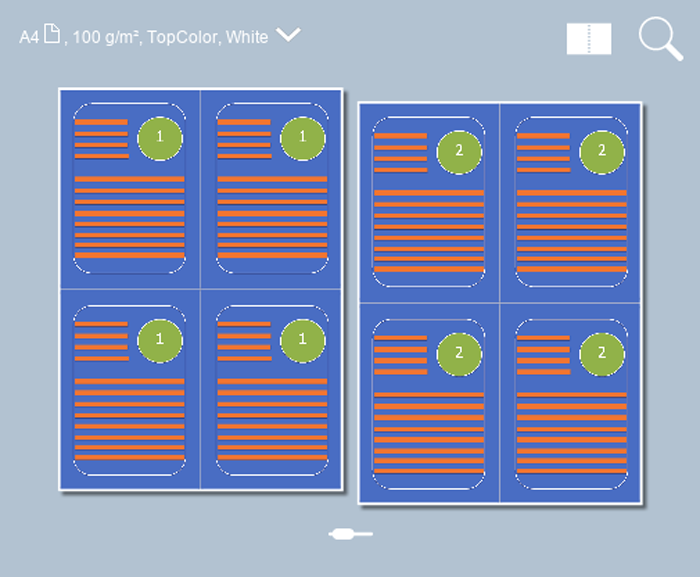 Utskytingseksempel for alternativet og (arkvisning)
Utskytingseksempel for alternativet og (arkvisning) |
|
[Zoom] |
Skaleringsfaktor Angi om du vil skalere bildet i henhold til sidestørrelsen, eller angi zoomfaktoren manuelt (25–400 %). 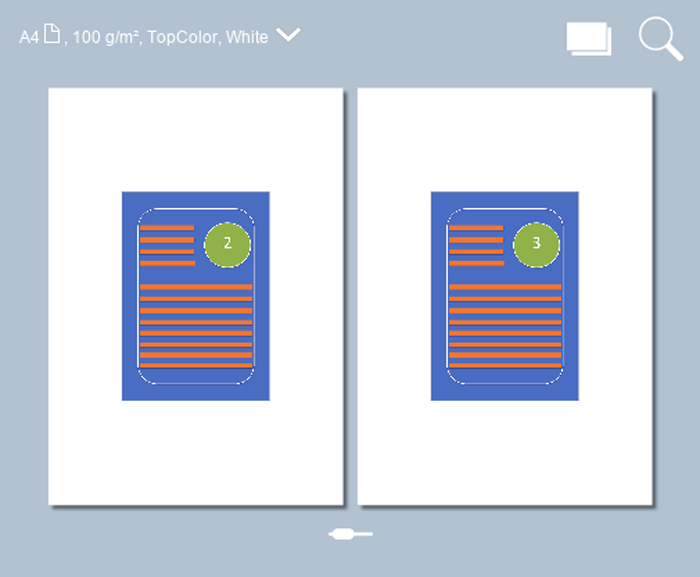 Utskytingseksempel for alternativet (dokumentvisning)
Utskytingseksempel for alternativet (dokumentvisning) |
|
[Juster] |
Justering av bildet til en arkplassering Angi hvordan du vil justere bildet på arket: til et hjørne, en kant eller på midten av arket. 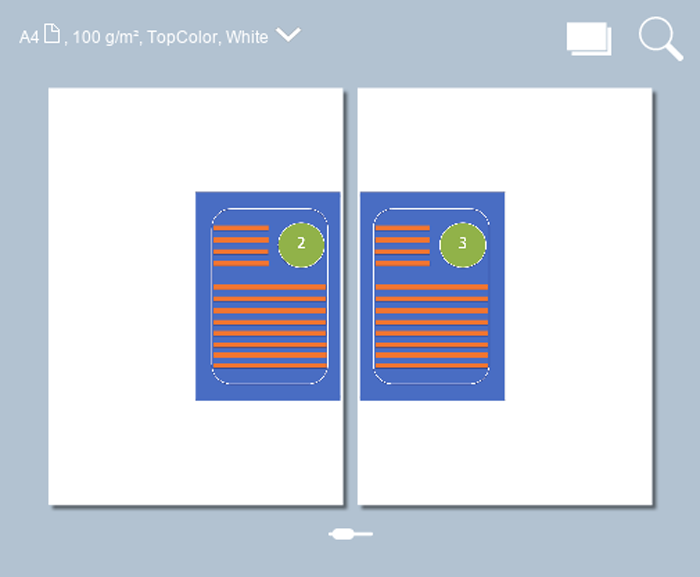 Utskytingseksempel for alternativet og (dokumentvisning)
Utskytingseksempel for alternativet og (dokumentvisning) |
|
|
Margforskyvning i kildedokumentet Indiker om du vil forskyve marginen for kildedokumentet for å opprette mer plass på innbindingskantene, med en maksimal forskyvning på 100 mm. 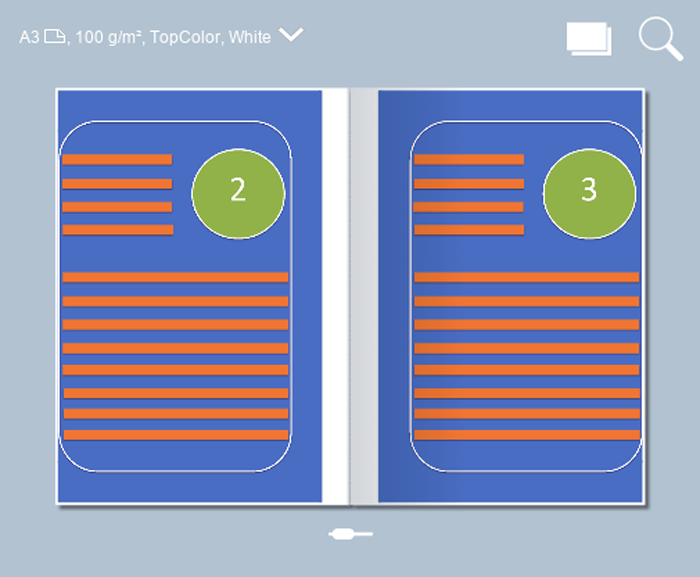 Utskytingseksempel for A4-dokument på A3-medium med alternativet [Hefte] og [Margforskyvning] (dokumentvisning)
Utskytingseksempel for A4-dokument på A3-medium med alternativet [Hefte] og [Margforskyvning] (dokumentvisning) |
|
|
Bildeforskyvning på arket Indiker om du vil forskyve bildet på arket, med en maksimal forskyvning på 100 mm. 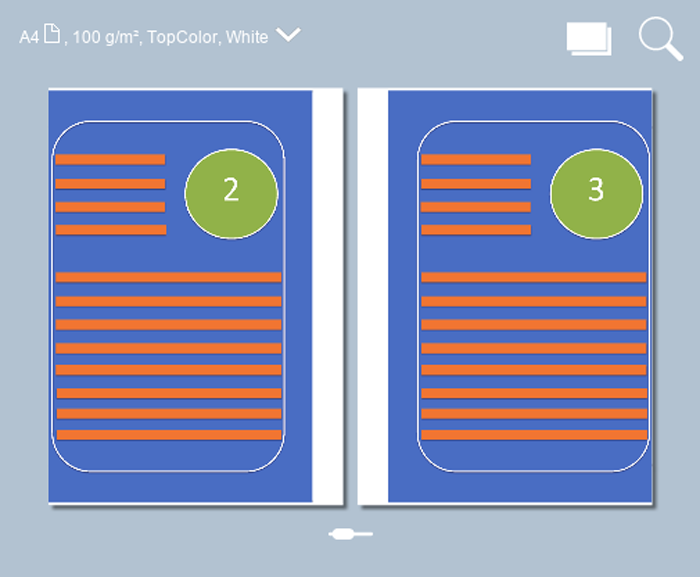 Utskytingseksempel for alternativet og (dokumentvisning)
Utskytingseksempel for alternativet og (dokumentvisning) |
|
[Fjern marg] |
Slett margen i dokumentet Angi om du vil slette margene på bildet. Når du justerer margin slettet, sletter du områder av bildet med maksimalt 100 mm. 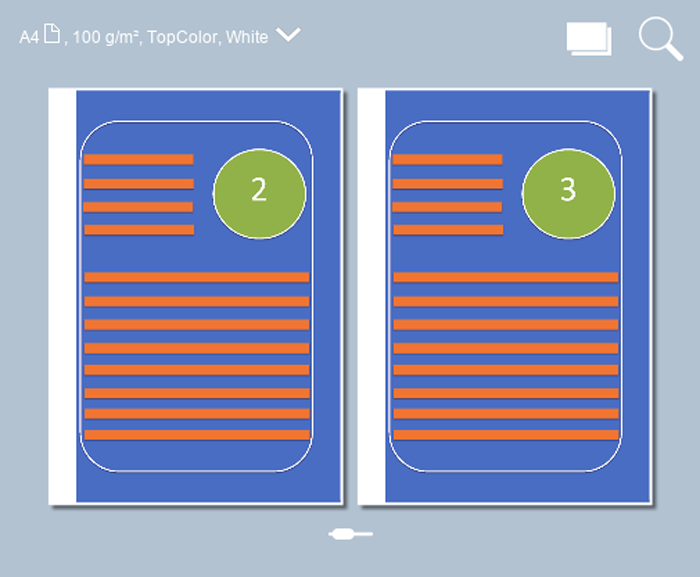 Utskytingseksempel med alternativet [Fjern marg] (dokumentvisning)
Utskytingseksempel med alternativet [Fjern marg] (dokumentvisning) |
|
Jobbinnstilling |
Dette kan du definere |
|---|---|
|
[Utskriftslevering] → [Leveringsbrett] |
Leveringsbrett Angi hvilket leveringsbrett som skal brukes. Den valgte etterbehandlingsmetoden kan kreve et bestemt leveringsbrett:
|
|
[Utskriftslevering] → [Sortere] |
Sorteringsmetode Angi hvordan du ønsker å sortere utskriften, [Etter side] eller [Etter sett] |
|
[Utskriftslevering] → [Forskjøvet stabling] |
Stablingsmetode Angi om du vil stable med eller uten en forskyvning. Forskjøvet stabling avhenger av den aktive arbeidsflytprofilen. |
|
[Utskriftslevering] → [Avanserte innstillinger] |
Leveringsmetode Angi leveringsmåte for arkene i det valgte leveringsbrettet:
|
|
Jobbinnstilling |
Dette kan du definere |
|---|---|
|
[Juster bilde] |
Justering av CMYK-verdier på jobbnivå Juster CMYK-kurver på jobbnivå når det er nødvendig. Fargestyringssystemet til PRISMAsync Print Server og utskriftsmotoren sikrer optimal fargegjengivelse på mediet du bruker. Noen ganger kan det imidlertid hende at du vil redigere CMYK-verdier på jobbnivå for bedre resultat. |
|
|
Valg av farge-forhåndsinnstillingen Velg en standard farge-forhåndsinnstilling for jobben om nødvendig:
|
|
|
Definisjon og justering av farge-forhåndsinnstillingen Juster fargeinnstillingene for den valgte farge-forhåndsinnstillingen, og lagre farge-forhåndsinnstillingen om nødvendig. Forhåndsinnstillinger for farger opprettes også i Settings Editor. |
|
:
|
Inndataprofil og rendering intent Angi hvilke inndataprofiler og gjengivelsesformer du vil bruke. I tillegg kan du angi om innebygde profiler og innebygde rendering intent må overstyres. For CMYK kan du angi om fargestyringssystemet må beholde rene prosessfarger eller samsvare med reglene for standard fargestyring. |
|
|
Avpassing av punktfarger Angi om du vil bruke spesialfargetabellen som lagrer standard og egendefinerte spesialfarger. Spesialfarger behandles i Settings Editor, men de kan også legges til med spesialfargeredigering. |
|
|
Halvtonevalg Angi om du vil endre standardvalget for halvtoner:
|
|
|
Andre farge-forhåndsinnstillinger Det finnes flere andre fargeinnstillinger, hver for en bestemt situasjon:
|
|
|
Utskriftsoppløsning Angi utskriftsoppløsningen. |
|
|
Fargeflekker på utskriften Angi om du vil skrive ut en ekstra fargelinje med fargeprøver på utskriften for å kontrollere blekktetthet, punktøkning og kontrast. Fargelinjer opprettes i Settings Editor. |
|
|
Verdier for brukte fargeinnstillinger på utskriften Angi om du vil skrive ut verdiene for brukte fargeinnstillinger på utskriften. Informasjonslinjer opprettes i Settings Editor. |
|
|
Justeringer av utskriftskvalitet Det finnes flere innstillinger du kan bruke til å justere utskriftskvaliteten:
|
|
|
Sidenummerering Angi om du vil ha sidetall på de utskrevne dokumentene. |
|
Jobbinnstilling |
Dette kan du definere |
|---|---|
|
[Innbinding] |
Innbindingsmetode Angi hvordan du vil binde dokumentet. |
|
[Falsing] [Bretting] |
False- eller brettemetode Indikerer hvordan du bretter de utskrevne dokumentene. |
|
[Kutting] |
Kuttemetode Angi hvordan de utskrevne dokumentene skal kuttes. |
|
[Hulling] [Perforerende] |
Hull- eller perforeringsmetode Avhengig av det installerte fargesettet velger du metoden for hullsetting eller perforering. |